【Dropboxを極める】容量を無料でアップさせる4つのテクニック
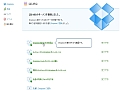
Dropboxは標準の無料プランで2Gバイトの容量が用意されている。テキストファイルなどを転送するには十分な容量だが、リッピングした動画や、自炊した電子書籍のPDFなど大容量のファイルを突っ込んでいると、すぐいっぱいになってしまう。
有料プランに登録すると50Gバイトに容量を増やせるが、1月あたり9ドル99セント、日本円にして約840円のコストがかかるし、クレジットカードも必要だ。そこで無料プランのまま利用できる容量を増やすテクニックを紹介するぞ。
まずはDropboxのサイト内の「はじめに」ページに書かれている基本操作をこなす。ページ内のリンクからDropboxの紹介ビデオを見たり、スマートフォンにDropboxアプリを導入するなど、7つの操作から5つを消化することで250Mバイトの追加容量が得られる。
次に行いたいのがユーザーの招待だ。招待した同僚や友人がDropboxに登録してくれると1人あたり250Mバイトの容量が追加される。招待された側にも容量は追加されるので、仲間同士で使い始めるときは必ず利用したい。
3つめがSNSのアカウントをDropboxと連携させることだ。Twitterと連携、Facebookと連携、TwitterでDropboxのアカウントをフォローを行うとそれぞれ128Mバイト容量が増える。また、ここからDropboxの感想を一言送信することでも128Mバイト容量を増やせるぞ。
最後に利用したいのがDropboxの容量を増やす裏技だ。Dropboxでは現在掲示板上でベータ版を配布しているが、このベータ版に搭載された新機能「カメラアップロード」を使って写真か動画をアップロードすることで最大3Gバイトの容量を増加できるのだ。容量は初回利用時に500Mバイト、以降500Mバイト転送するごとに500Mバイトずつ追加されていくぞ。ただし、カメラアップロードを使うにはSDカードやUSBメモリ、ポータブルハードディスクなどのいずれかが必要になるので注意しよう。500Mバイトのファイルを用意するのが面倒という人にはダミーファイルも用意したので活用してほしい。一度容量が増えたらあとはファイルを削除してしまってもOKだ。動作の安定性を求めるならベータ版をアンインストールして通常版に巻き戻すのもオススメだ。
■ Dropboxの容量を無料で増量する基本テクニック
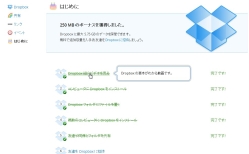
Dropboxのサイトにログインし、左側から「はじめに」をクリック。「Dropbox紹介ビデオを見る」をクリックして動画を見たり、その他の操作を行うと250Mバイトの容量が手に入る
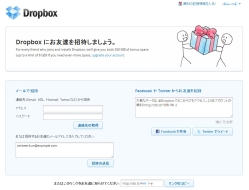
ユーザーの招待ページを開く。「または招待するお友達のメールアドレスを入力してください」に同僚や友人のアドレスを入力し「招待の送信」をクリック。最下部のURLをその他の方法で伝えてもいい。リンクから登録してもらうと双方に250Mバイトずつ容量が追加される
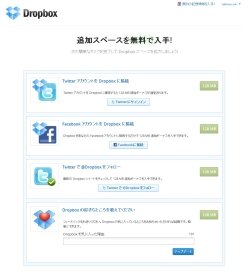
TwitterやFacebookのアカウントを用意しておく。「追加スペースを無料で入手」のページを開き「Twitterにサインイン」をクリック
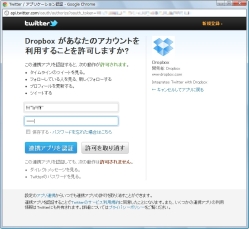
「アプリケーション認証」でTwitterのユーザー名とパスワードを入力し「連携アプリを認証」をクリックすると容量が128Mバイト増える。同様にFacebookのアカウントと連携したり、Twitterアカウントをフォローしたりしよう
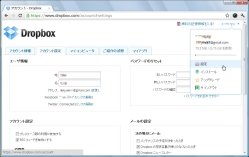
連携を解除するにはDropboxにログインし、右上のユーザ名をクリック。表示されるメニューから「設定」をクリックする。「アカウント設定」タブを開き、「Facebook」「Twitter」の「リンクの解除」をクリックすればいい
■ Dropboxベータ版を使って容量を追加するウラ技
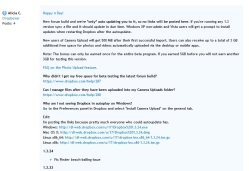
Dropboxの掲示板のベータ版配布ページを開く。ページ中程にある「Windows: http://dl-web.dropbox.com/u/17/Dropbox%201.3.24.exe」のリンクをクリックしてインストーラをダウンロードし、インストールする
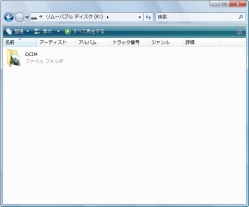
SDカード、USBメモリ、ポータブルハードディスクなどリムーバブルドライブの直下に「DCIM」フォルダを作成する。中には適当な写真や動画などを入れよう
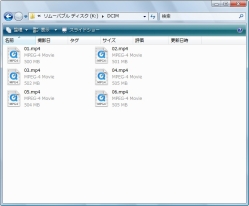
適切なファイルがない場合はここからダミーファイル(dummy.zip)をダウンロードし解凍する。ダミーは3Mバイト程度だが解凍すると500Mバイトのファイルが6個、計3Gバイトになるので注意してほしい
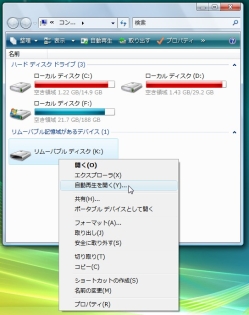
リムーバブルドライブを一度取り外してパソコンに再度接続するか、ドライブを右クリックし「自動再生を開く」を選択する
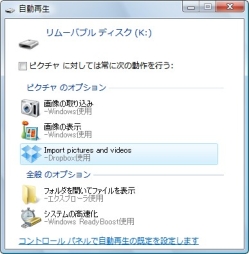
自動再生画面が表示されたら「Import Pictures and videos -Dropbox使用」を選ぶとカメラアップロードがスタートする

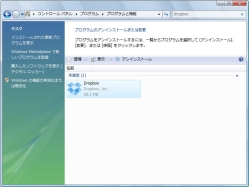
 全世界1,000万以上ダウンロード超え!水分補給サポートアプリ最新作『Plant Nanny 2 - 植物ナニー2』が11/1より日本先行配信開始中
全世界1,000万以上ダウンロード超え!水分補給サポートアプリ最新作『Plant Nanny 2 - 植物ナニー2』が11/1より日本先行配信開始中 たこ焼きの洞窟にかき氷の山!散歩を習慣化する惑星探索ゲーム『Walkr』がアップデート配信&6/28までアイテムセール開始!
たこ焼きの洞窟にかき氷の山!散歩を習慣化する惑星探索ゲーム『Walkr』がアップデート配信&6/28までアイテムセール開始! 【まとめ】仮想通貨ビットコインで国内・海外問わず自由に決済や買い物ができる販売サイトを立ち上げる
【まとめ】仮想通貨ビットコインで国内・海外問わず自由に決済や買い物ができる販売サイトを立ち上げる Twitter・Facebookに対応 コミュニティ用ブラウザ「RockMelt」
Twitter・Facebookに対応 コミュニティ用ブラウザ「RockMelt」 Dropboxで独自ドメインの無料サイトを作れるサービス「Site44」の使い方
Dropboxで独自ドメインの無料サイトを作れるサービス「Site44」の使い方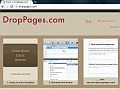 【Dropboxを極める】Dropboxをサーバ代わりにウェブサイト開設
【Dropboxを極める】Dropboxをサーバ代わりにウェブサイト開設 Dropboxの共有フォルダに外部からファイルをアップできる便利サービス
Dropboxの共有フォルダに外部からファイルをアップできる便利サービス SDカードやUSBメモリの動画や写真をHDMI接続でテレビに表示「AF-0401」
SDカードやUSBメモリの動画や写真をHDMI接続でテレビに表示「AF-0401」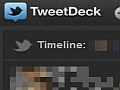 【Chrome使い方講座5】TwitterやFacebookを快適に利用する
【Chrome使い方講座5】TwitterやFacebookを快適に利用する
